
Точно като Windows Vista и Windows 7, Windows 8File Explorer включва функция за търсене в реално време, за да ви позволи незабавно да намерите необходимите файлове и папки от всяко място. Показва ви резултати от търсенето на файлове, папки, приложения и други елементи веднага щом започнете да пишете ключови думи за търсене. Въпреки че предоставя на потребителите функция за бързо търсене, той също така показва предложения за търсене, докато въвеждате ключовите думи за търсене в лентата за търсене на Explorer. Предложенията за търсене принадлежат към списъка на MRU, който се съхранява и управлява в системния регистър на Windows и ако искате да премахнете последните предложения за търсене, тогава трябва да намерите и премахнете ключовете в системния регистър, където се поддържат всички предложения за търсене. Windows 8 Local Policy Editor предлага проста настройка на политиката за записите за търсене в Windows Explorer. Вместо ръчно премахване на записите за търсене от системния регистър на Windows, можете да използвате локалния редактор на групови политики за постоянно изключване на показването на скорошни записи за търсене в Windows Explorer. В тази публикация ще ви преведем през процеса на деактивиране на предложенията за търсене в Windows 8 Explorer.
Преди да започнете, уверете се, че сте влезли като администратор или имате необходимите административни привилегии, за да направите промени в местните политики на Windows 8. Първо, отидете на начален екран, въведете gpedit.msc изберете Приложения от дясната странична лента и след това изберете gpedit от главния прозорец.
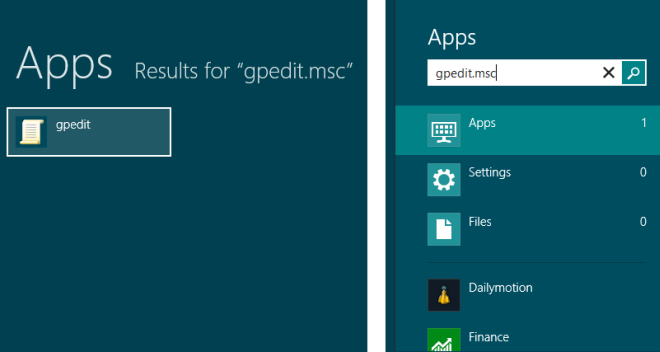
Това ще отвори редактор на местната политика. Сега, навигирайте до Конфигурация на потребителя> Административни шаблони> Компоненти на Windows> Windows Explorer, и от главния прозорец щракнете двукратно Изключете показването на последните записи за търсене в полето за търсене на Windows Explorer настройка на политиката.
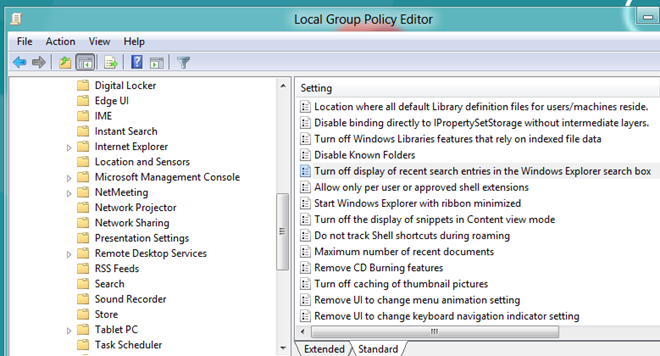
По подразбиране настройката на правилата е зададена на Не е конфигуриран, което означава, че спестява всички ключови думи за търсене, които използвате, за да намерите файлове и папки в Windows Explorer. Преминаване към Enabled опцията веднага ще деактивира предложението за търсенев Windows Explorer. Трябва да се отбележи, че това е промяна на ниво на цялата система и всички притежатели на потребителски акаунти, включително администратори, потребители и гости, няма да могат да преглеждат историята на търсенията си, докато използват лентата за търсене в Windows Explorer.
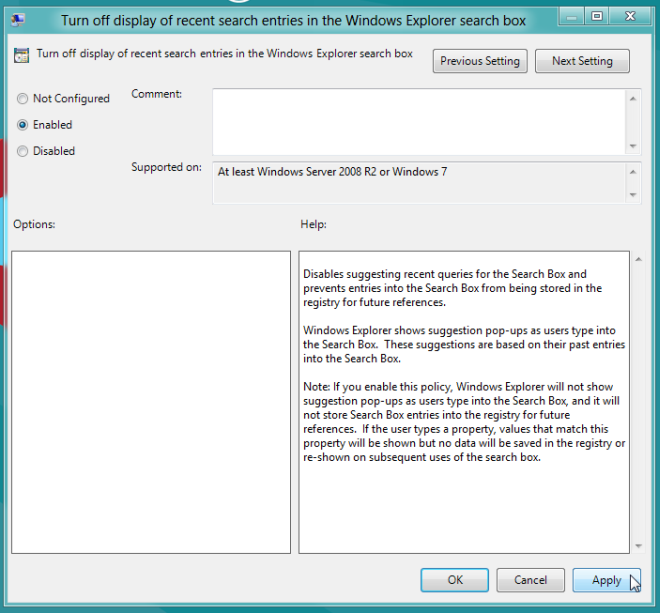
След като настройката на правилата бъде променена, затворете прозореца. Сега отворете конзолата на Windows Run, като използвате комбинацията клавишни комбинации Win + R. Въведете gpupdate / force да актуализира промените, направени в местната групова политика.
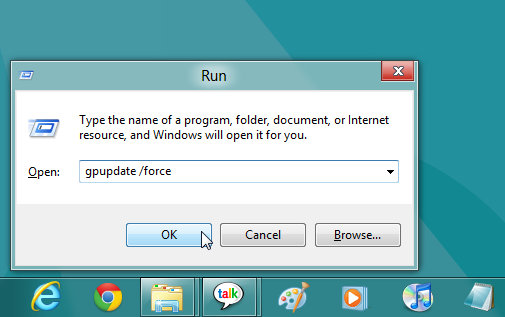
Трябва да се отбележи, че не деактивира илипремахнете всички списъци на MRU от системния регистър на Windows и можете да видите предложения за търсене в други приложения на Windows 8. Горният метод може да деактивира предложенията за търсене само в Windows Explorer.
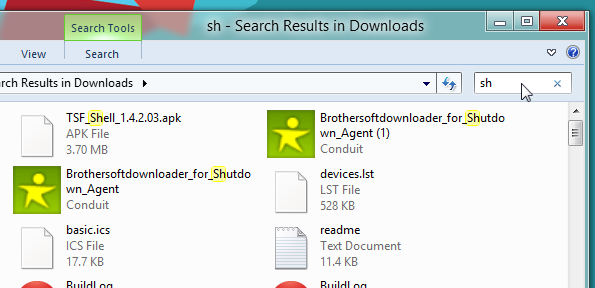
Искате да изчистите историята на наскоро отворените документи в Windows 8? Вижте нашето ръководство тук.













Коментари